So verwenden Sie den Android-Nachtmodus
Tag und Nacht auf Smartphone-Bildschirme zu starren, kann Ihre Augen müde machen. Außerdem kann das Licht eines Smartphone-Bildschirms das Einschlafen erschweren und sogar die Schlafqualität beeinträchtigen. Standard-Android-Smartphones verfügen über eine Funktion namens Night Light, die die Augenbelastung reduziert und Ihren Schlaf weniger stört. Es macht auch das Lesen bei schwachem Licht angenehmer, wenn Sie so entspannen möchten.
Samsung Android-Handys verfügen nicht über die Nachtlichtfunktion, sondern über einen Blaulichtfilter. Der Nachtmodus von Samsung ist wie Dunkelmodus von Android, die vom standardmäßigen weißen Hintergrund mit schwarzem Text zu einem schwarzen Hintergrund mit weißem Text wechselt.
So funktionieren sowohl das Nachtlicht von Android als auch der Blaulichtfilter von Samsung.
Die Anweisungen zum Nachtlicht gelten für Android 9.0 Pie und 8.0 Oreo. Nachtlicht ist unter Android 7.0 Nougat oder früher nicht verfügbar.
Die Anweisungen zum Blaulicht von Samsung gelten für Galaxy-Smartphones mit Android 7.0 und höher.
So schalten Sie das Android-Nachtlicht ein und aus
Sie können die Nachtlichtfunktion von Android nach einem Zeitplan einrichten oder sie manuell ein- und ausschalten.
Gehe zu Einstellungen > Anzeige > Nachtlicht.
-
Auf dem Nachtlicht-Bildschirm können Sie einen Zeitplan einrichten, die Start- und Endzeit anpassen, die Intensität anpassen (wenn das Nachtlicht eingeschaltet ist) und den Modus ein- oder ausschalten.
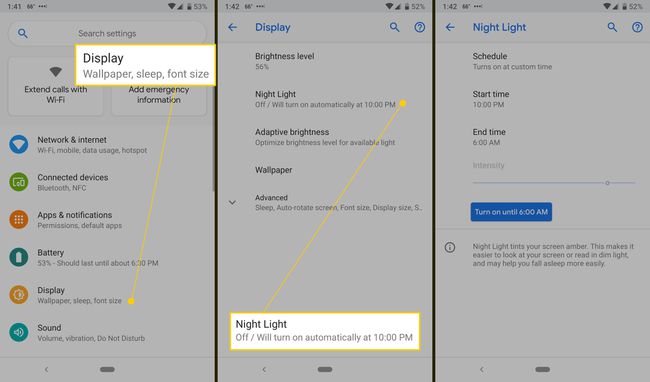
Um einen Tagesplan einzurichten, tippen Sie auf Zeitlicher Ablauf. Dann wähle zwischen Aktiviert eine benutzerdefinierte Zeit oder Schaltet von Sonnenuntergang bis Sonnenaufgang ein. Bei letzterer Option müssen Sie Ihren Standort teilen, damit Ihr Smartphone weiß, wann die Sonne in Ihrer Zeitzone auf- und untergeht.
Wenn Sie eine benutzerdefinierte Zeit auswählen, können Sie auf tippen Startzeit und Endzeit um eine Uhr aufzurufen, um Ihren Zeitplan einzustellen.
Wenn Sie keinen Zeitplan einrichten, sehen Sie unten eine Schaltfläche mit der Aufschrift Mach es jetzt an oder Jetzt ausschalten. Wenn Sie die Zeitplanfunktion verwenden, können Sie das Nachtlicht jederzeit früher ein- oder ausschalten.
-
Wenn Sie eine benutzerdefinierte Zeit einstellen, wird auf der Schaltfläche angezeigt Bis 9:00 Uhr einschalten oder Bis 22:00 Uhr ausschalten, zum Beispiel. Von Sonnenuntergang bis Sonnenaufgang sehen Sie Einschalten bis Sonnenaufgang oder Bis Sonnenuntergang ausschalten.
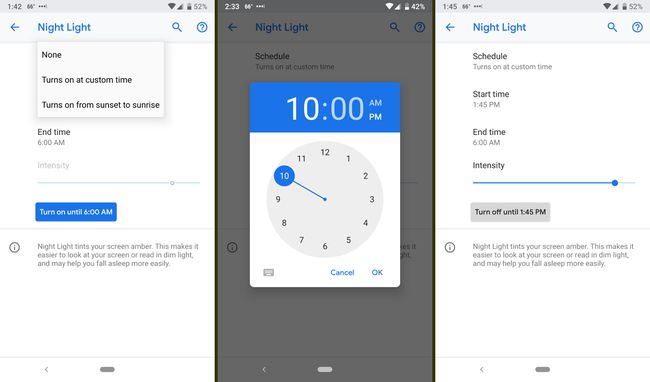
Wenn das Nachtlicht eingeschaltet ist, können Sie die Intensität des Bernsteintons anpassen.
So verwenden Sie den Blaulichtfilter von Samsung
Wie die Nachtlichtfunktion von Android kann der Blaulichtfilter manuell aktiviert oder nach einem Zeitplan eingestellt werden.
Gehen Sie auf Ihrem Samsung Galaxy zu Einstellungen > Anzeige.
-
Auf diesem Bildschirm können Sie ihn ein- und ausschalten oder auf tippen Blaulichtfilter um weitere Einstellungen zu sehen.
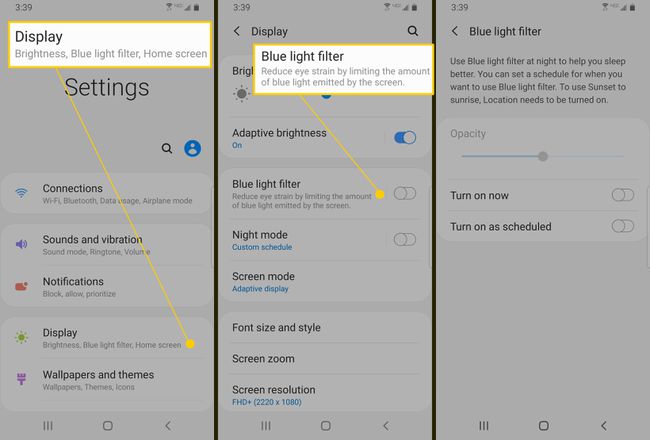
Auf dem nächsten Bildschirm befindet sich neben Jetzt einschalten ein Umschalter, mit dem Sie den Filter ein- und ausschalten können.
-
Oder Sie können Einschalten wie geplant aktivieren und dann auswählen Sonnenuntergang bis Sonnenaufgang oder benutzerdefinierter Zeitplan. Genau wie beim Nachtlicht von Android müssen Sie für die erste Option die Freigabe Ihres Standorts aktivieren.
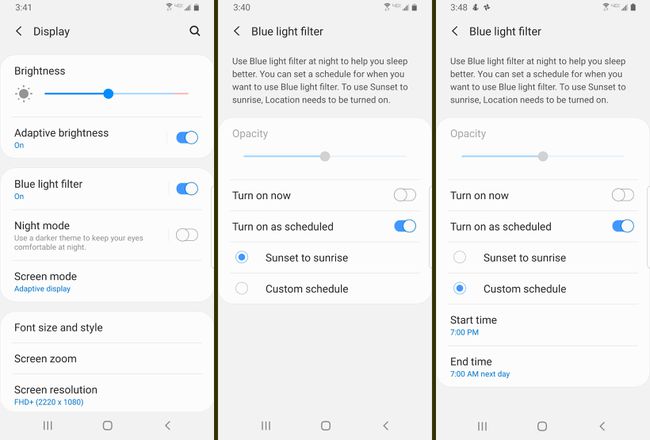
Wenn der Filter aktiviert ist, können Sie die Deckkraft mit einem Schieberegler anpassen.
